All-in-One WP Migration是 WordPress 网站备份和迁移的最佳插件之一,全球超过 6000 万个网站都在使用。从小型博客到财富 500 强企业和政府机构都在使用,这个插件提供了企业级的可靠性,并且非常适合新手操作。
今天这篇文章我们就来讲讲如何使用All-in-One WP Migration插件备份和恢复你的网站。文章最后我还讲告诉你解除上传文件大小限制的方法。请保持阅读到最后,
安装All-in-One WP Migration
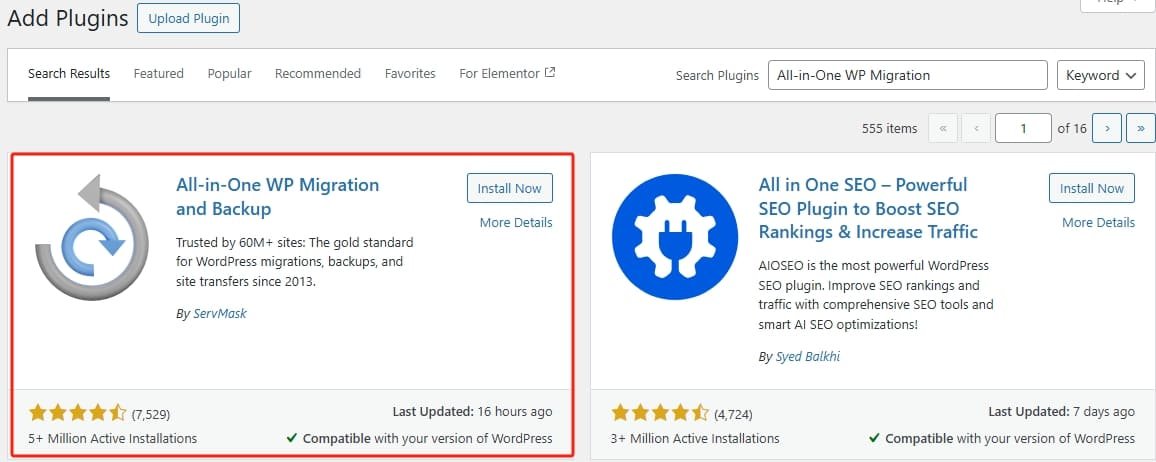
登录 WordPress 后台,进入 插件 > 安装插件。搜索 All-in-One WP Migration,点击安装并启用。
导出网站
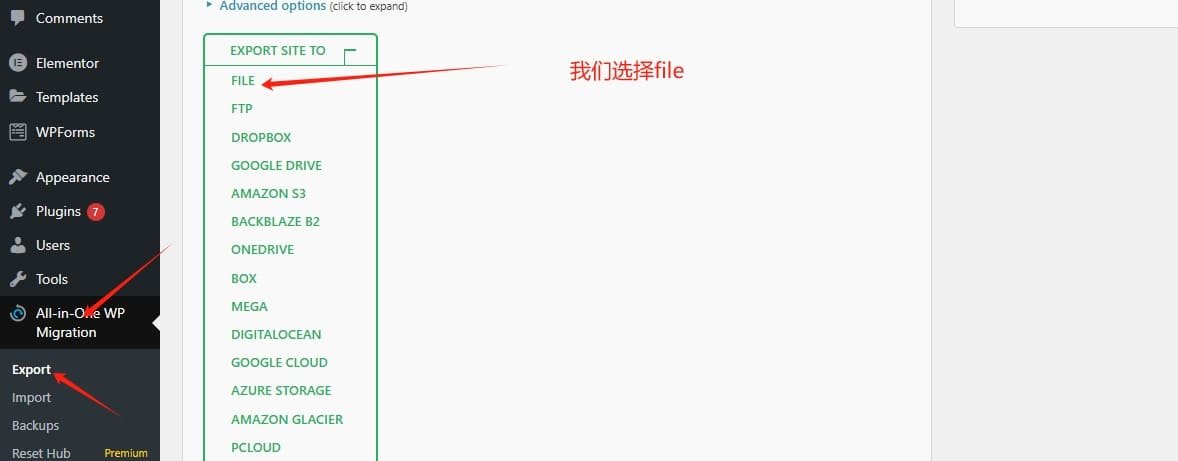
在左侧菜单中找到 All-in-One WP Migration,点击 导出。选择导出文件。插件会自动打包网站数据(包括数据库、主题、插件、媒体文件等),生成一个 .wpress 格式的文件。
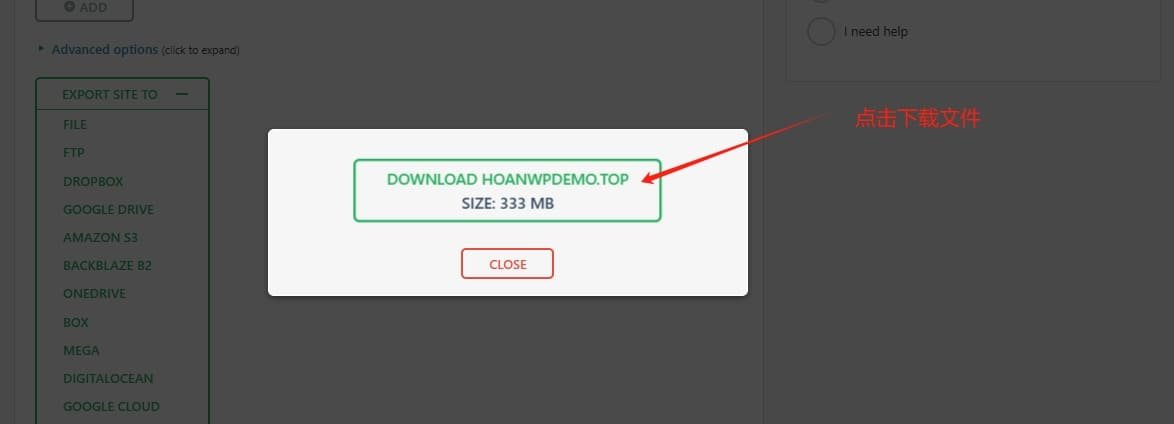
下载该文件到本地保存。
恢复网站
准备新环境,在新服务器或本地环境中安装 WordPress(无需配置数据库,导入时会覆盖)。安装并激活 All-in-One WP Migration 插件。
导入备份文件
进入 All-in-One WP Migration > import。
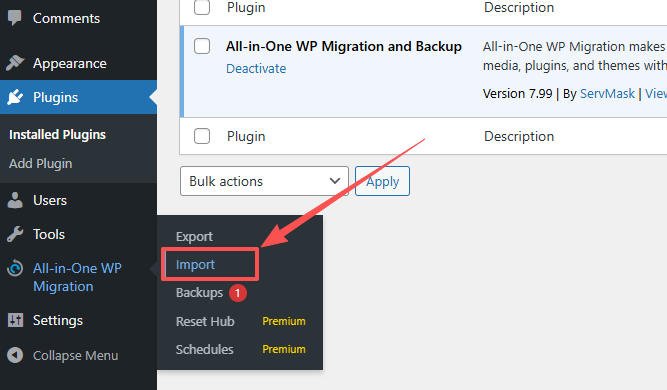
选择 从文件导入,上传之前下载的 .wpress 文件。
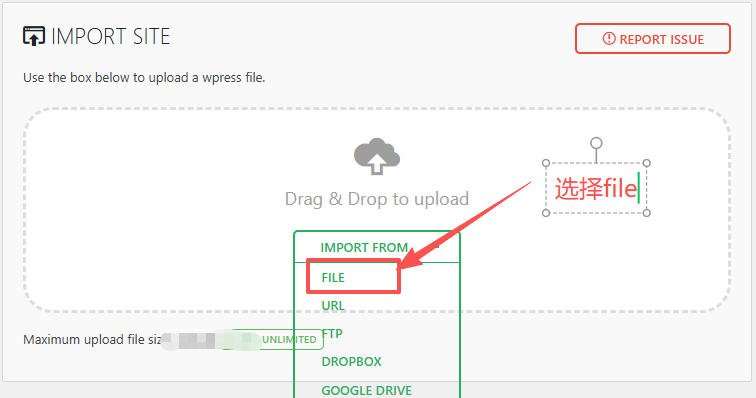
导入完成后,点击继续完成解压导入过程。
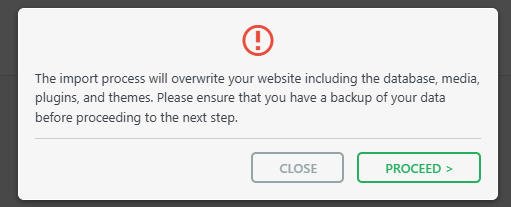
插件会自动解压并导入数据,覆盖现有网站内容。
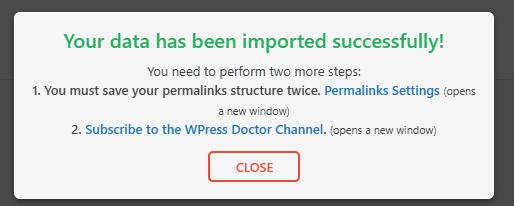
设置Permalinks
恢复完成后,我们还需要设置Permalinks。进入网站后台(账号密码是原始网站的),点击Setting-》Permalinks。
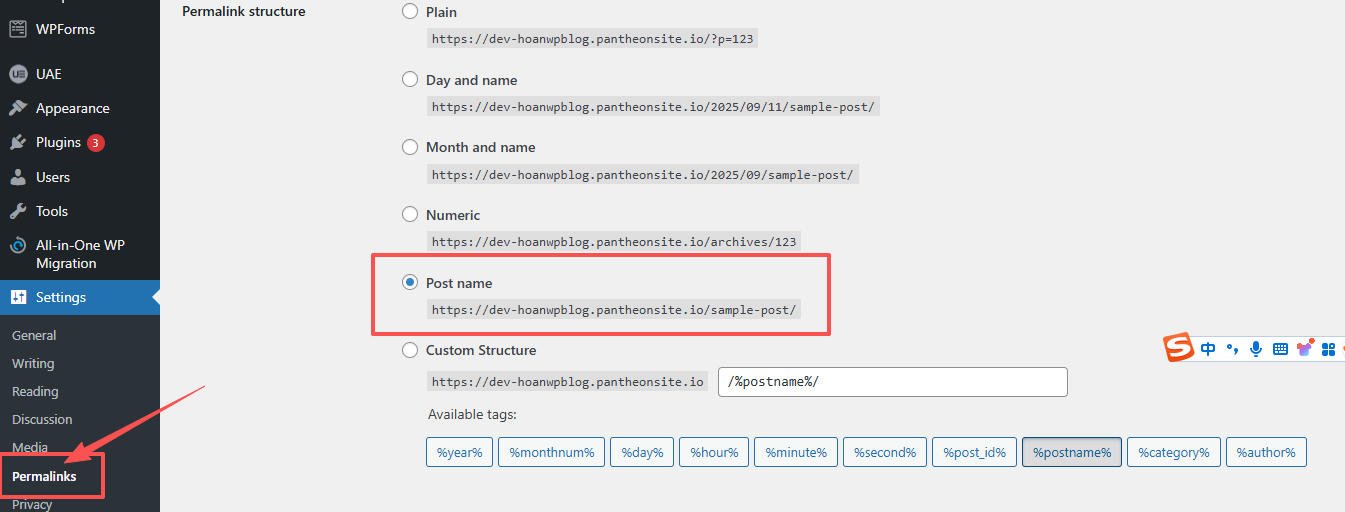
我们直接点击保存(两次)
完成恢复
导入完成后,可能需要重新登录 WordPress 后台(使用原网站的账号密码)。检查网站内容、主题、插件等是否正常。
解除导入文件大小限制
在最新的All-in-One WP Migration and Backup7.99版本中,导入文件大小最大限制为100M,但是幸运的是,WPress Doctor使用此许可证创建了 All-in-One WP Migration 插件的修改版本。
经过此修改,该插件现在可以处理高达 100 GB 的网站!此修改是合法进行的,符合此许可证下该插件的开源性质。
点击此链接,下载修改后的插件。
返回您的 WordPress 后台,前往插件 -> 添加新插件 -> 上传插件。
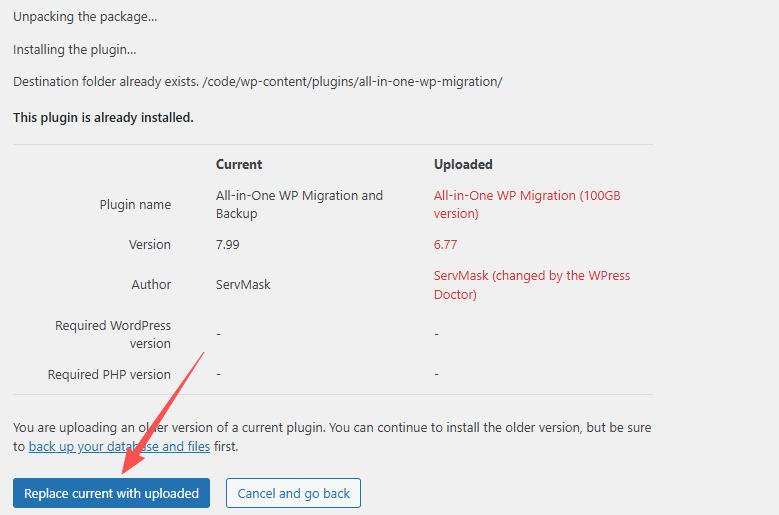
在这里,上传下载的文件并安装。然后激活新安装的插件。(如果你安装了最新版本,那么直接覆盖)
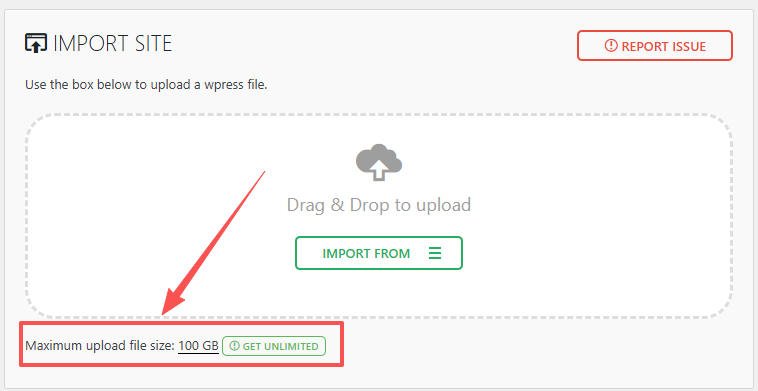
安装并激活此插件后,您可以导入比以前大得多的网站,具体取决于您服务器的容量。如果您仍然遇到限制,请联系您的网站托管服务提供商来增加容量。
通过这种方法,您可以自信地处理最大型的网站以满足您的迁移需求。
总结
以上就是一种简单、免费的 WordPress 网站迁移方法,无论网站规模大小。无论你运营的是轻量级博客,还是大型电商平台,这种方法都能助你顺利过渡。
对网站迁移过程有任何想法或疑问吗?我很乐意在下面的评论区留言。另外,如果您觉得本指南有用,不妨订阅我的YouTube 频道。我会在那里上传与 WordPress 相关的深入教程。
Hoan是一位专注于 WordPress 建站与谷歌SEO的独立顾问,拥有超过 8 年的外贸网站建设与 Google SEO 优化经验。他长期为中国制造企业、跨境卖家和B2B工厂提供数字化解决方案,帮助客户打造高转化率的外贸独立站,并通过内容营销和搜索引擎优化获取全球客户。
